很多小伙伴用快剪辑app制作视频的时候,会为视频添加上字幕文字,而且可能还会需要对字幕的背景颜色等进行更换调整。那么快剪辑怎么给字幕文字添加底色呢?下面小编就为大家带来了快剪辑设置字幕背景的方法教程,希望对你有所帮助。

1、打开快剪辑,选择剪辑选项栏进入到素材库,将需要编辑的视频添加导入
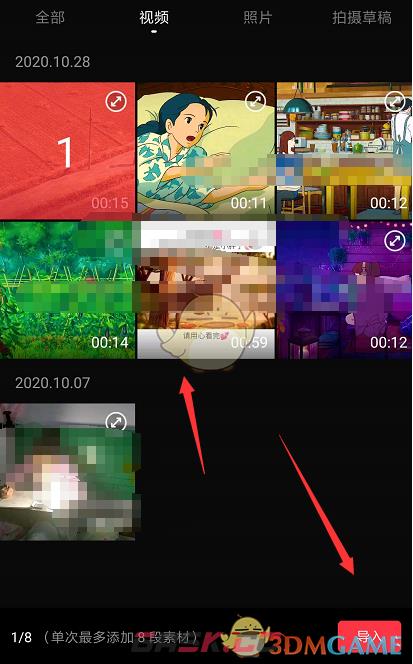
2、添加视频后,找到编辑属性中的【字幕】选项栏
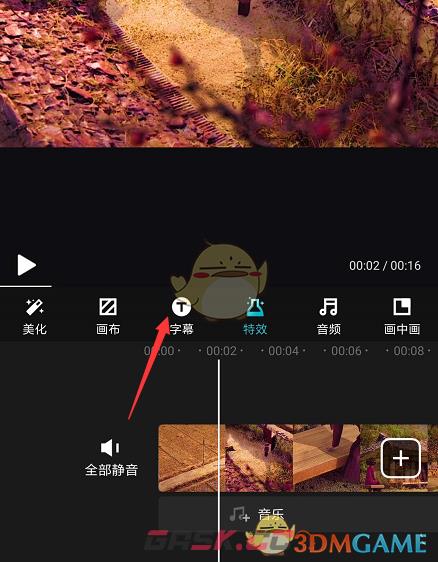
3、进入到编辑栏中,输入字幕文字后,将下方的背景属性栏打开
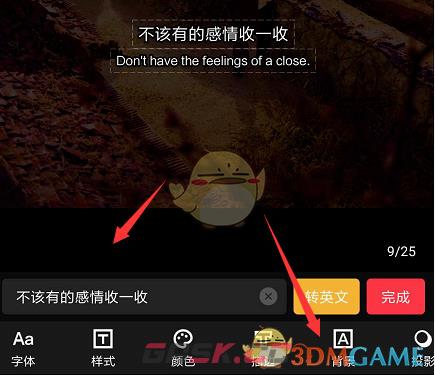
4、然后在颜色栏中选择添加背景颜色
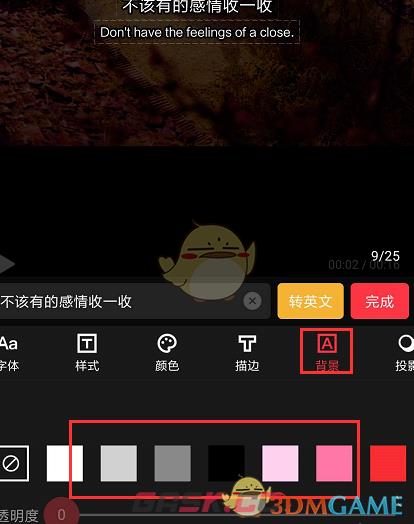
5、在透明度栏中可更改背景的不透明度大小
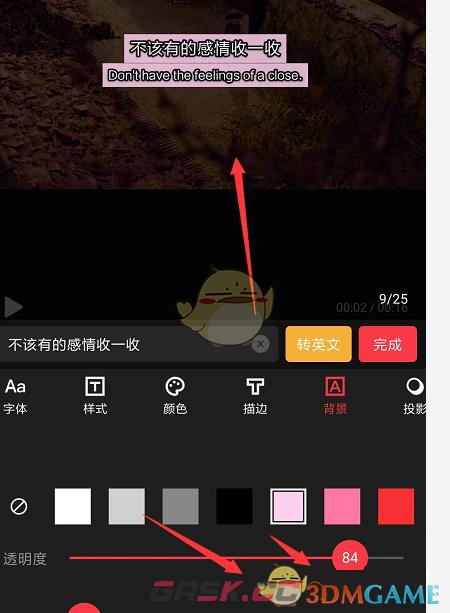
6、底部的圆角半径属性,可更改背景的圆角状态,如图所示;更改属性后点击保存文件。
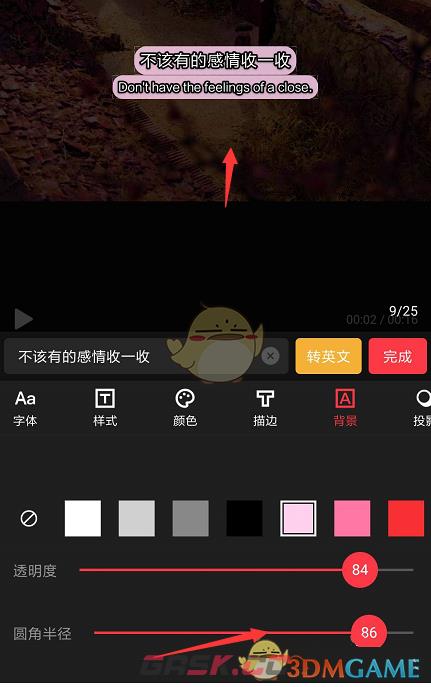
以上就是小编带来的快剪辑怎么给字幕文字添加底色?字幕背景设置教程,更多相关资讯教程,请关注Gask游戏攻略。

















